网上好多教程找的我心好累,为了方便阅读,我这边整理了大致详细的教程,参考了好几个大佬的教程,废话不多说,直接开始~
前言:
有小伙伴纠结先安装python还是安装anaconda,这边的建议是装anaconda,就不需要单独装python了,因为anaconda自带python,且安装了anaconda之后,默认python版本是anaconda自带的python版本。
其次,有小伙伴的Anaconda的安装分两种情况:
情况一:电脑现在没有装python或者现在装的可以卸载掉(装Anaconda时先卸python)
情况二:电脑目前装了python,但想保留它
那么参考这个大佬的博客(只看前面,新电脑的安装看我这篇博文的操作步骤即可):https://blog.csdn.net/wq_ocean_/article/details/103889237?ops_request_misc=%257B%2522request%255Fid%2522%253A%2522164853513716780261915958%2522%252C%2522scm%2522%253A%252220140713.130102334…%2522%257D&request_id=164853513716780261915958&biz_id=0&utm_medium=distribute.pc_search_result.none-task-blog-2alltop_positive~default-1-103889237.142v5pc_search_insert_es_download,143v6control&utm_term=anaconda%E5%AE%89%E8%A3%85%E6%95%99%E7%A8%8B&spm=1018.2226.3001.4187
1.Anaconda下载
这边提供两种下载方式
(1)官网下载
https://www.python.org/downloads/windows/
很多人说不推荐官网下载,我下载之后也不推荐,确实速度很慢,还容易出事,计算机就是一门玄学!所以建议用清华镜像源!
(2)清华镜像源下载
下载地址:
https://mirrors.tuna.tsinghua.edu.cn/anaconda/archive/
我这边用的是最新的,我还没有配置,暂时没有报错,选不定的小伙伴可以下载这个旧版本Anaconda3-5.2.0-Windows-x86_64.exe比较稳定
注意:安装Windows系统的anaconda要看看自己的电脑是几位的,查看电脑几位可以通过鼠标右键计算机-属性-查看系统类型,如下图所示。
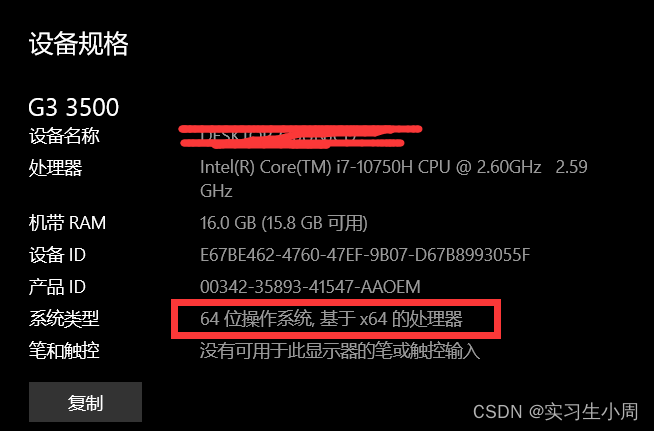
如何下载对应版本,x86-64是64位版本,x86是32位版本,你需要下载跟你电脑系统一致的版本。如果是MAC系统和Linux系统,下载相对应版本的即可。
清华镜像源我选的是这个Anaconda3-2021.11-Windows-x86_64.exe
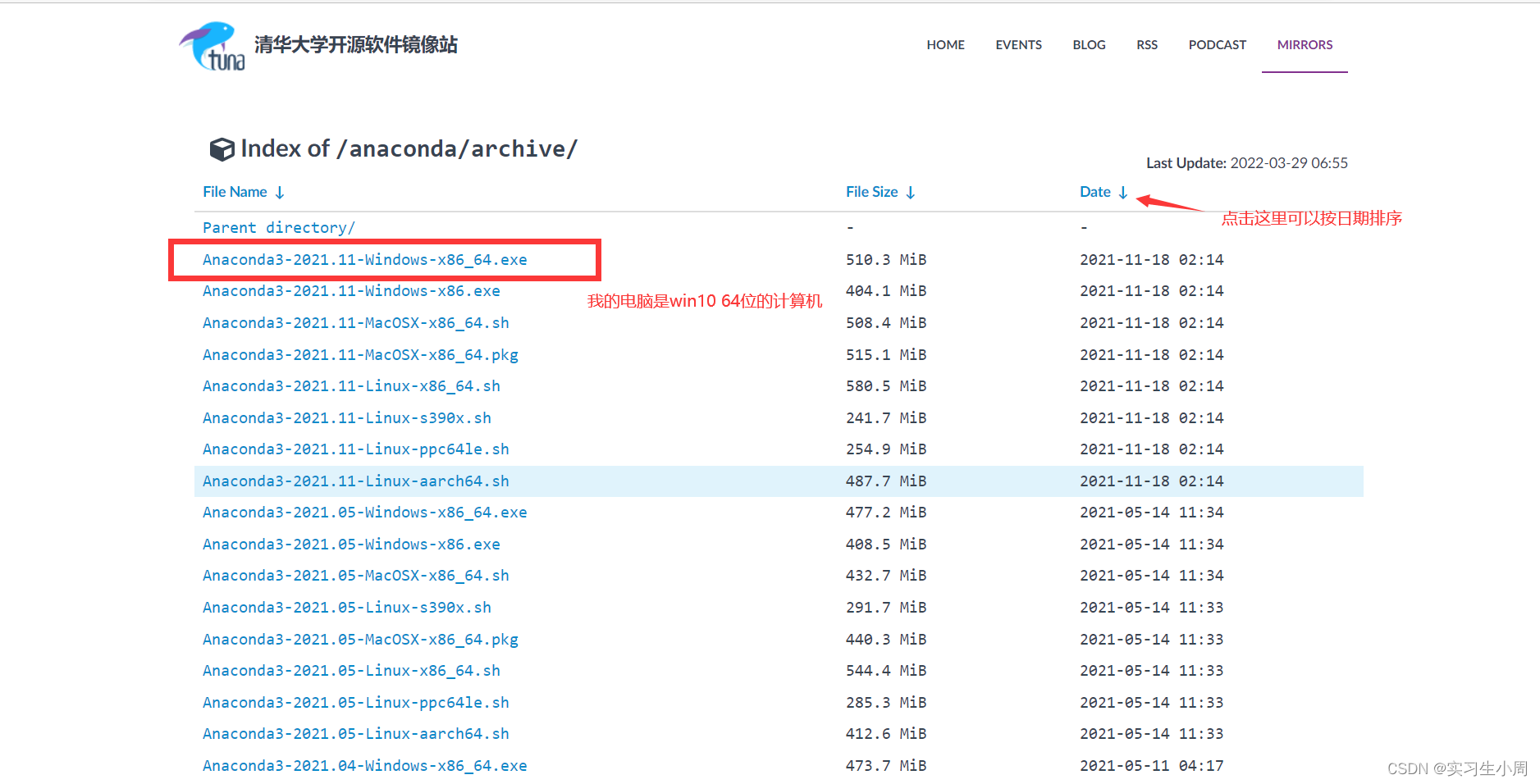
2.Anaconda安装
下载之后,选择打开文件,或者双击安装包也可以打开文件
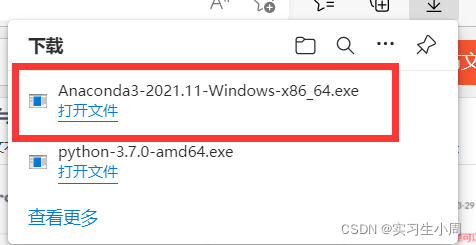
如图所示,这里是安装界面,点击next(下一步)即可
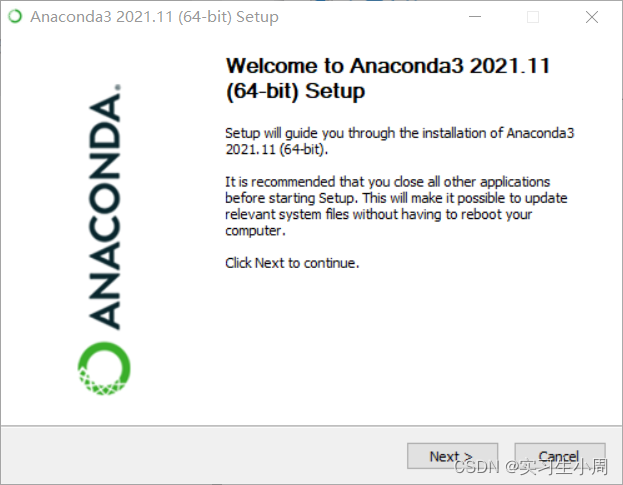
这里是软件安装协议界面,点击I Agree(我同意)即可
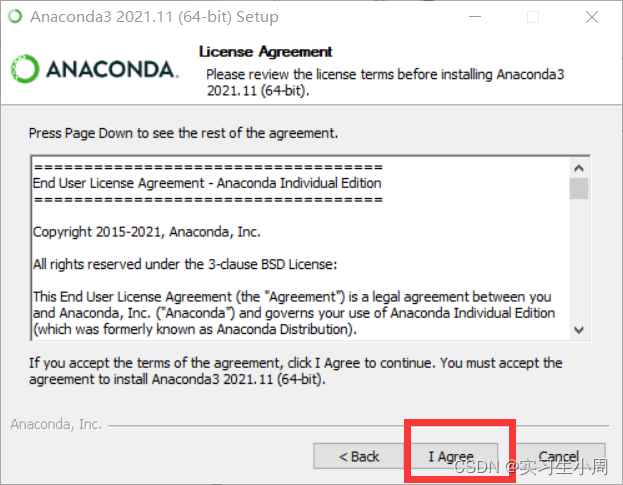
这里是安装时询问给哪些用户使用,Just Me(只有我),All Users(所有用户),一般建议选择第二个
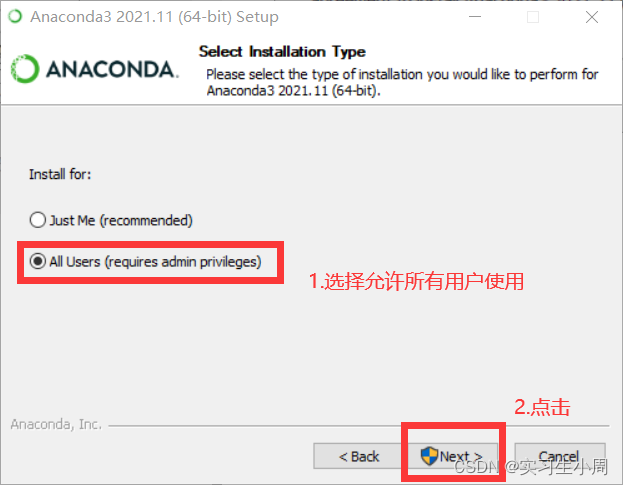
此页面是安装路径页面,可以修改路径在D盘安装,注意文件夹名字不要带中文、空格和特殊字符
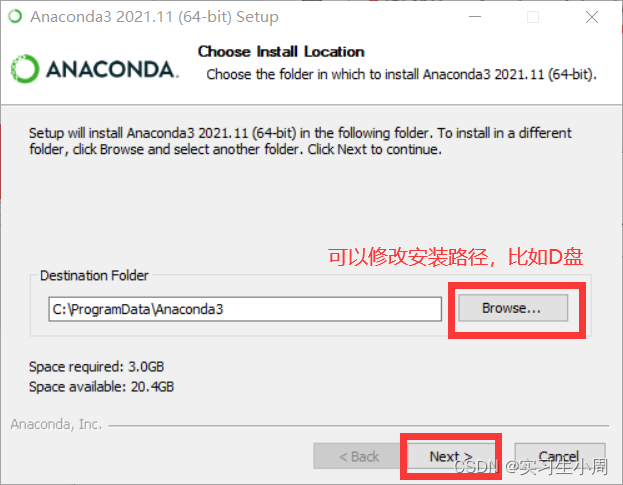
注意这个界面,第一个勾选之后会自动安装Path环境变量配置,但是我建议手动配置,不然后续出问题会很麻烦,所以不要打勾,第二个是设置Anaconda的python优先级最高,建议打勾,不打勾也没事,看自己需求哈
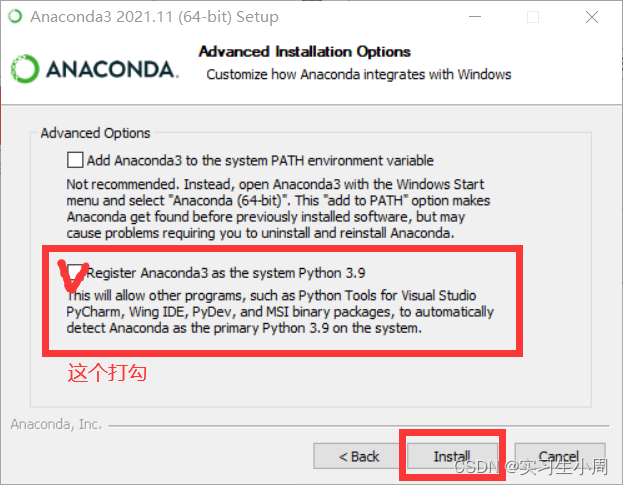
点击install开始安装,直到进度条结束,上面出现带有successfully字样
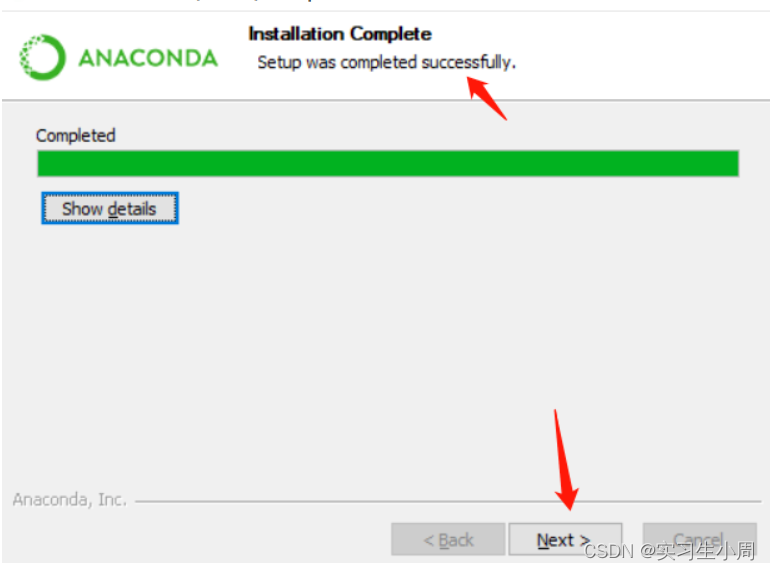
点击下一步,这两个勾不要打,然后点击finish
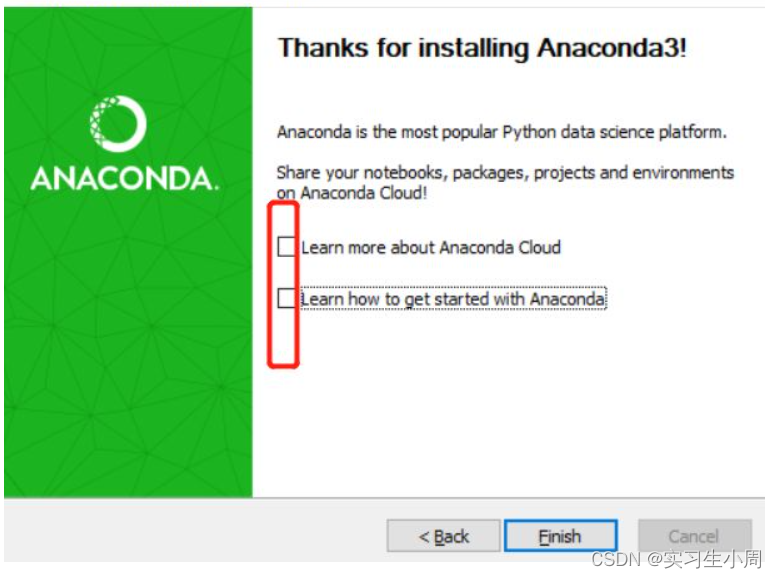
完美!
3.配置Anaconda环境变量
接下来配置环境变量
鼠标右击此电脑——属性——高级系统设置——环境变量——path——编辑——新建
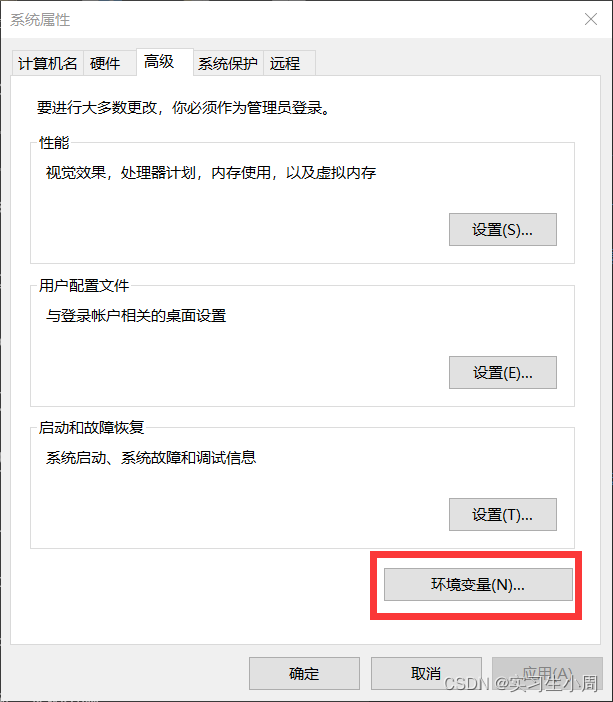
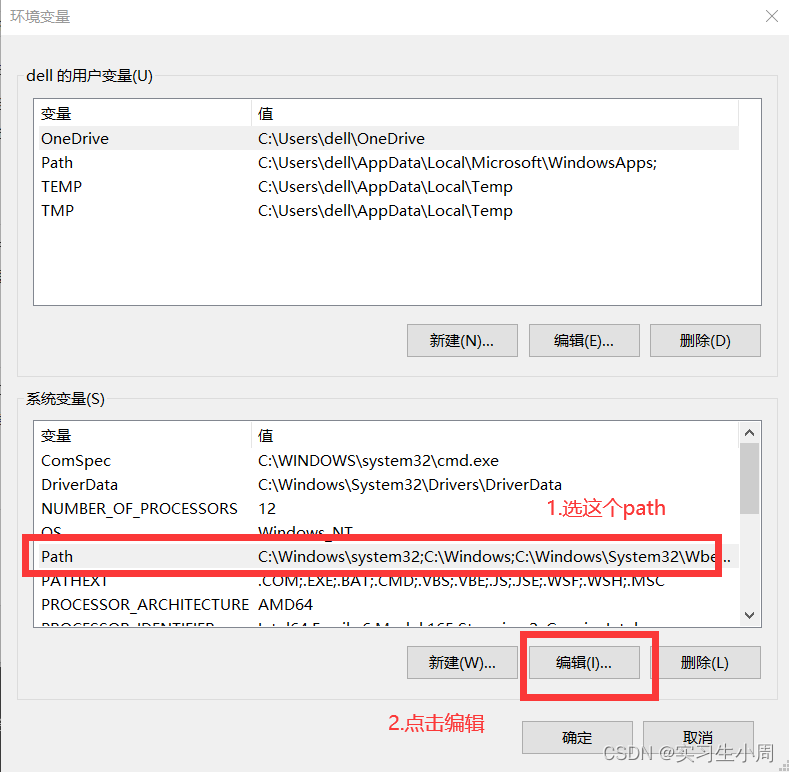
我这里的安装路径是D盘,所以我的路径是D:**,你们选了E、F盘什么的就是E、F盘的路径,不要苯呼呼的跟我图片一模一样。
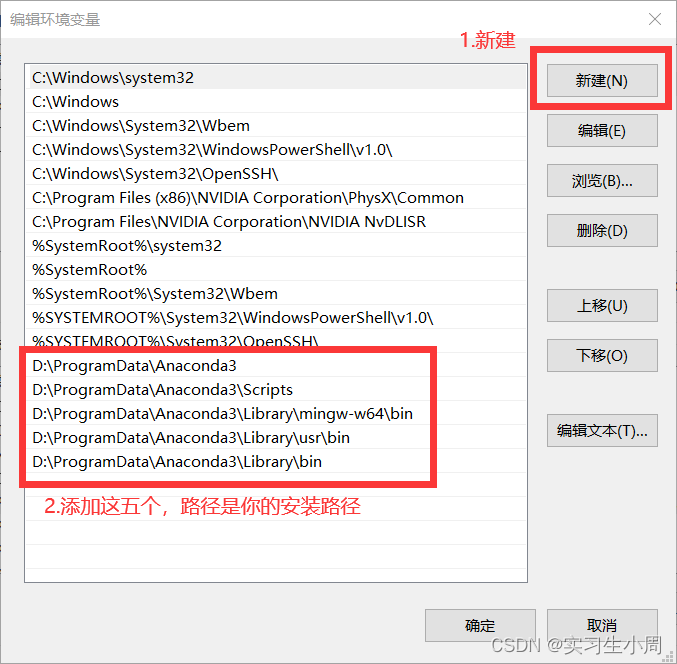
简要说明:这五个环境变量中,1是Python需要,2是conda自带脚本,3是使用C with python的时候,5是jupyter notebook动态库。
4.检验是否安装成功
在键盘上使用win+r快捷键,弹出运行对话框,输入cmd按回车键,在cmd中输入 :python,此命令用于查看是否有Python环境?如果有版本信息,那就没问题了,如果是弹出显示不是内部或者外部命令,那就是环境变量没有设置好,重新设置一下就好了。
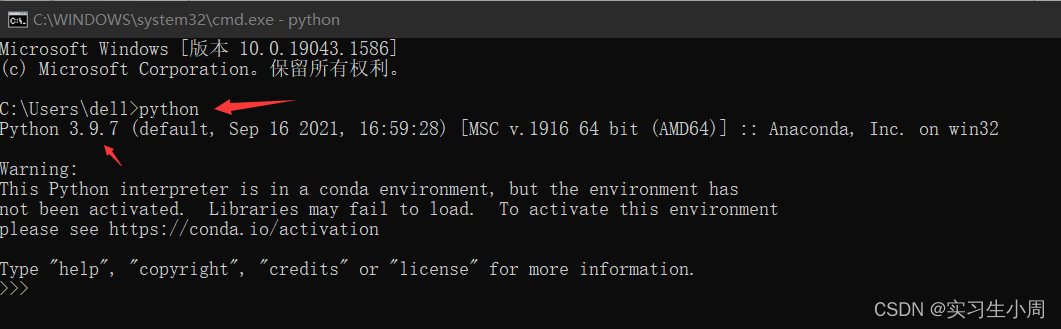
在cmd中输入 :conda --version,——查看是否有conda环境? (检验安装成功的标志)
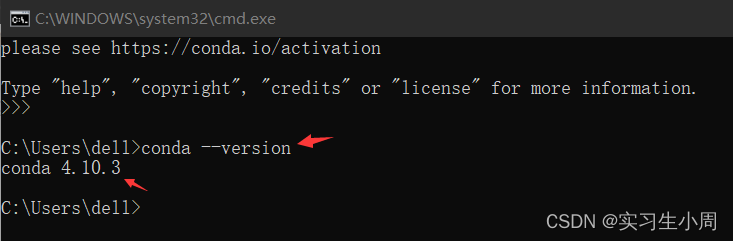
在cmd中输入: conda info,——查看是否有? (检验安装成功的标志)
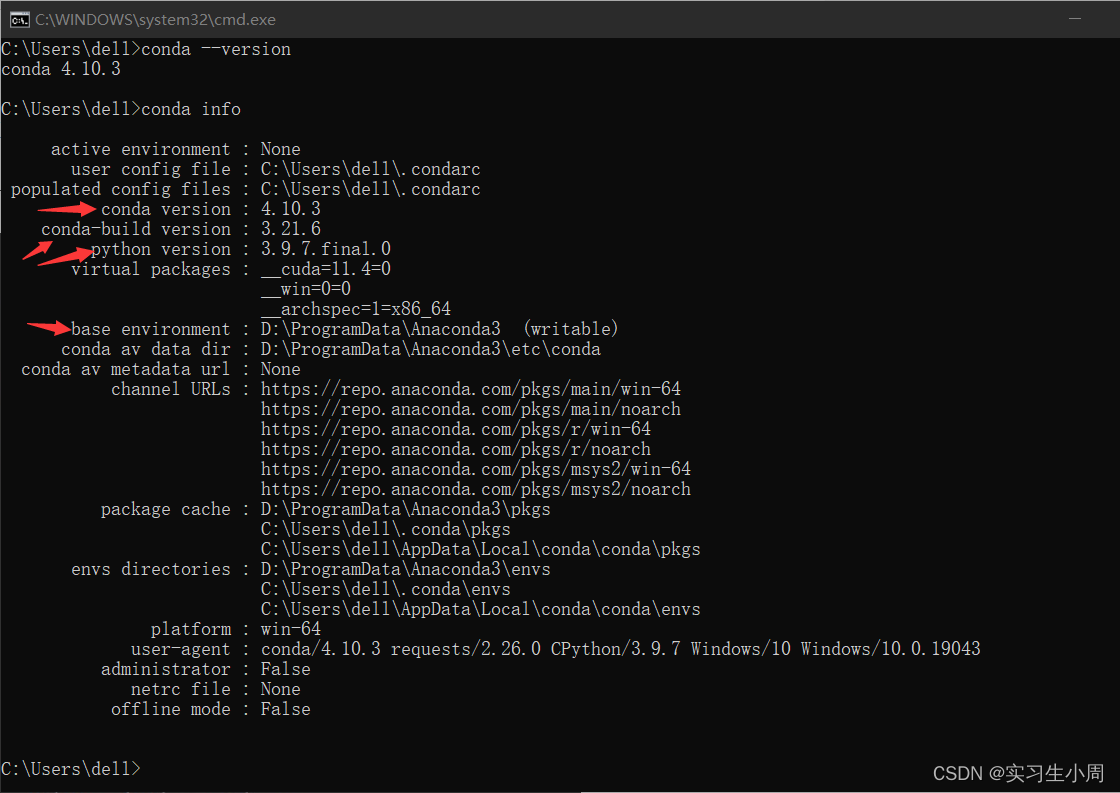
如果提示conda不是内部或外部命令,那就意味着,你的anaconda没有把环境变量配置好。
接下来,点击绿色圈圈Anaconda Navifator能否打开
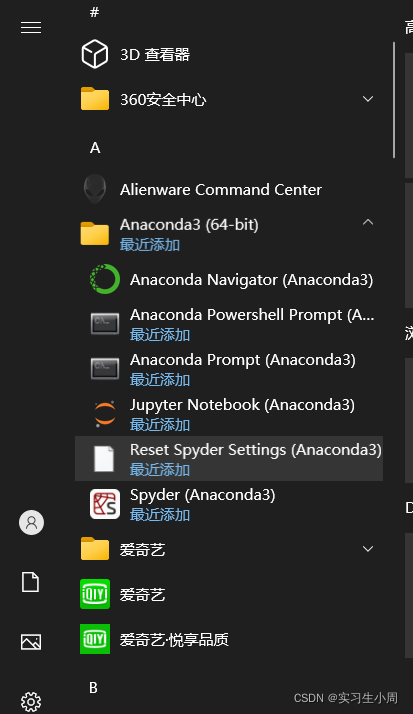
成功打开
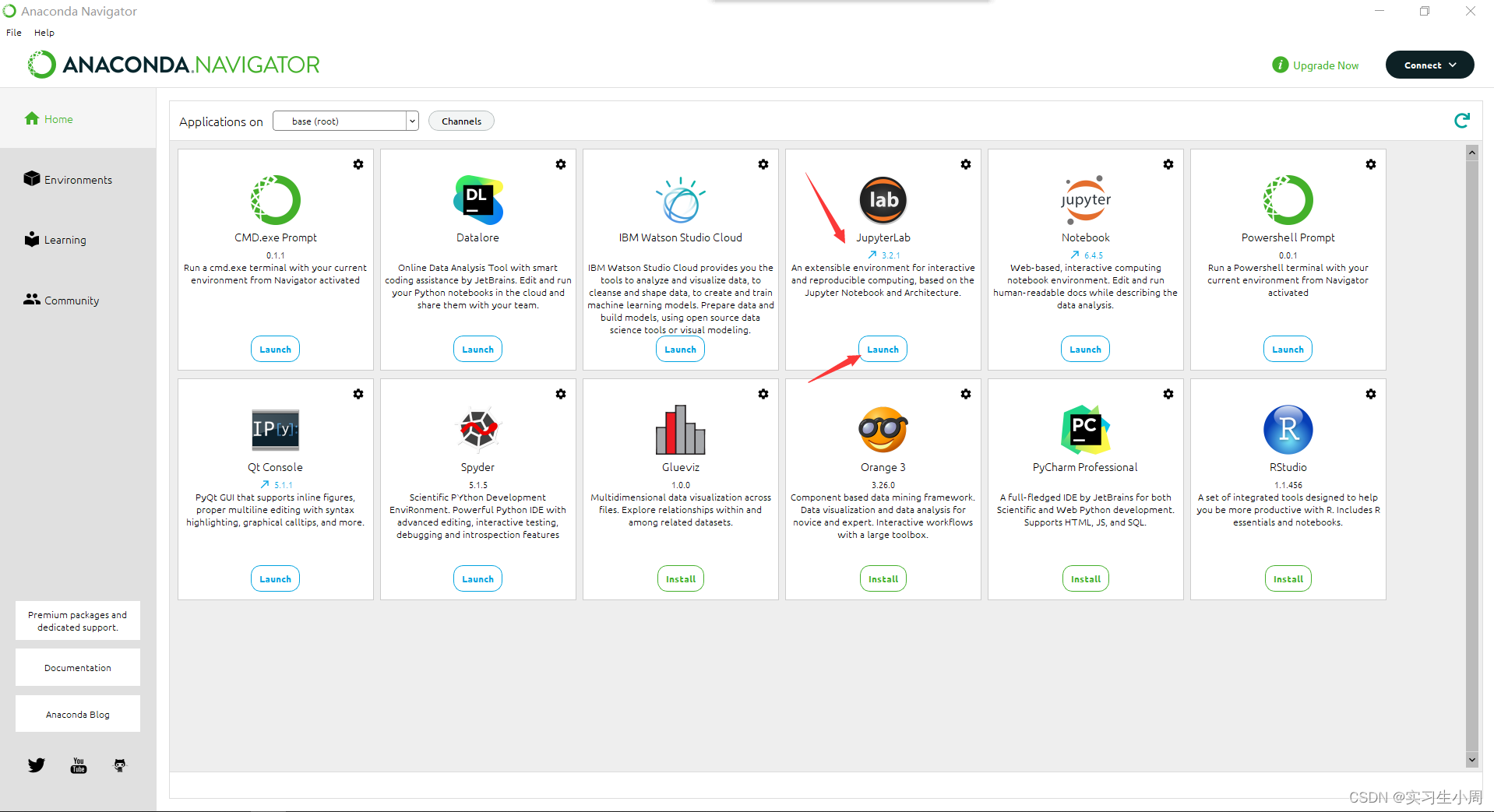
到这里,基本的安装和设置就好了,如果要更新源或者其他操作,请参考别的大佬的文章,感谢能一路看到最后,有什么疑问在评论区留言哦。